Kaip atlikti laiko mašinų atsargines kopijas per tinklą

"Apple Time Machine" dažniausiai palaiko išorinį diską arba bevieliu ryšiu su "Time Capsule". Tačiau, jei turite atsarginį "Mac", galite jį paversti "Time Machine" serveriu. Visi jūsų kiti "Mac" gali grįžti prie tinklo per tinklą, tarsi "Time Capsule".
Tam reikalinga Apple OS X Server programinė įranga. Skirtingai nuo "Microsoft" "Windows Server", "OS X Server" yra $ 20 programa, kurią galite įdiegti bet kuriame "Mac" kompiuteryje. Techniškai tai galite padaryti be "OS X Server", bet jūs neturėtumėte tai padaryti.
Palaikomasis metodas: "OS X Server"
SUSIJUSIOS: Kaip atsarginę "Mac" kopiją ir atkurti failus naudodami laiko mašiną
Gaukite "Apple" OS X Server už 20 JAV dolerių iš "Mac App Store", jei norite tai padaryti. Tarp "OS X Server" daugelio funkcijų jis gali konfigūruoti "Mac", kad veiktų kaip "Time Machine" serveris. Nepaisant to, OS X Server nėra kitokia operacinė sistema - tai tik programa, kurią galite įdiegti virš savo esamos "Mac OS X" sistemos. Tai suteikia grafinę sąsają ir pagrindinę serverio programinę įrangą, kurią galite konfigūruoti.
Tai idealu, jei turite atsarginį "Mac" aplinką, arba galbūt, jei turite "Mac" kompiuterį, kurį norite naudoti kaip centralizuotą serverį keliems "MacBook".
"Mac" įdiekite "OS X Server" ir atidarykite naujai įdiegtą "Serverio" programą. Kairėje pusėje esančiame skiltyje "Paslaugos" pasirinkite "Laiko mašina" ir nustatykite slankiklį viršutiniame dešiniajame kampe į "Įjungta", kad įjungtumėte "TIme Machine" serverį.
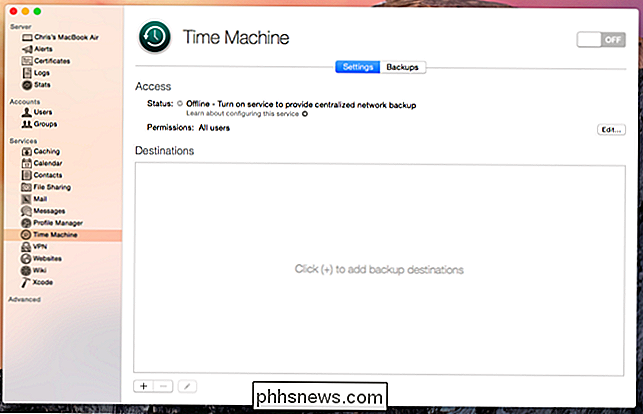
"Mac" bus prašoma nurodyti vietą, kurioje norite atsargines kopijas saugoti. Taip pat galite apriboti atskiras atsargines kopijas iki tam tikros vietos, kad vienas "Mac" neužsikimštų visos saugyklos.
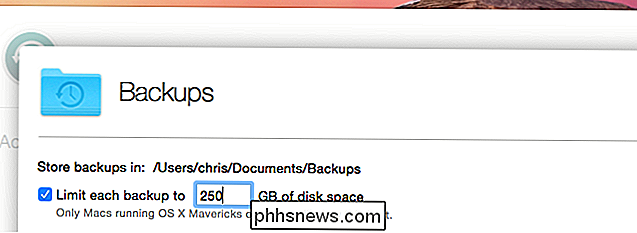
Taip ir yra - baigėte, jei norite būti. Lango apačioje galite įtraukti papildomas atsargines paskirties vietas, kuri yra naudinga, jei turite kelis įrenginius, kuriuos norite pateikti kaip atsargines vietoves. Pavyzdžiui, galite pasirinkti kelis išorinius įrenginius, kuriuos paliksite prijungus prie "Mac", arba pasirinkti atsargines vietoves keliuose skirtinguose vidiniuose įrenginiuose.
Tam tikroms vartotojams taip pat galite apriboti prieigą prie "Time Machine" serverio. Pagal numatytuosius nustatymus bet kuris "Mac" jūsų vietiniame tinkle gali prisitaikyti prie jo. Paspauskite mygtuką "Redaguoti", esantį dešinėje skilties "Leidimai", ir galite apriboti prieigą prie konkrečių vartotojų paskyrų.
Po kelių atsarginių kopijų įvykių galite spustelėti "Valdymo skydo viršuje esantį skirtuką" Atsarginės kopijos ", kad pamatytumėte atsargines kopijas jūsų "Time Machine" serverio ir kiek vietos jie užima. Galite ištrinti atsargines kopijas iš čia, kad galėtumėte valdyti jūsų serveryje esančią erdvę.
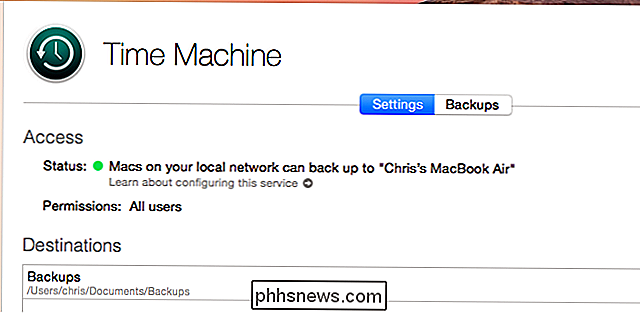
Norėdami iš "Mac" į "Time Machine" serverio iš naujo sukurti kitą "Mac", atidarykite "Time Machine" sąsają kitame "Mac" kompiuteryje tame pačiame vietiniame tinkle kaip ir jūsų serveris. Jūs pamatysite, kad disko sąraše tai yra atsarginė vietovė, lygiai taip pat, kaip ir "Time Capsule" įrenginiai.
Pakartokite šį procesą kiekviename "Mac", kurį norite grąžinti "Time Machine" serveriui per tinklą.
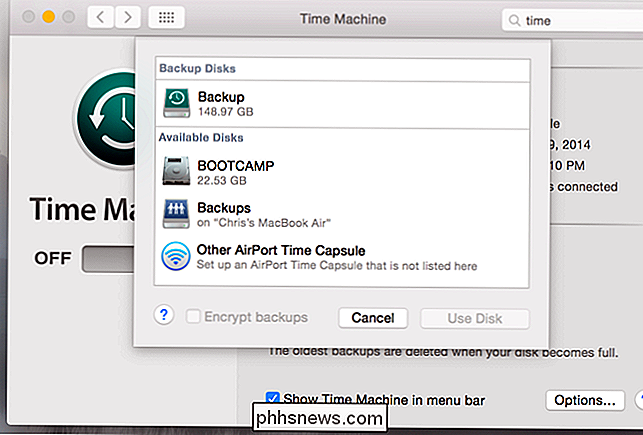
SUSIJĘS : Kaip išlaisvinti laiką, naudojamą "Laiko mašina" vietinėse atsarginėse kopijose "Mac" kompiuteryje.
Kaip įprasta, "Mac" pakartotinai susieja tik su tinklo vieta, kai ji prijungta prie lizdo ir įkrovimo. Jei norite įkrauti akumuliatoriaus energiją, spustelėkite "TIme Machine" sąsajoje esantį mygtuką "Options" ir suaktyvinkite žymės langelį "Back up when battery power".
Ir atminkite, kad taip pat veiks tik tada, kai esate toje pačioje vietinėje kaip jūsų "Time Machine" serverį. Kai esate toli nuo šio tinklo, "Mac" nebus sukurta atsarginė kopija - be vietinių atsarginių kopijų kūrimo jos vidinėje saugykloje.
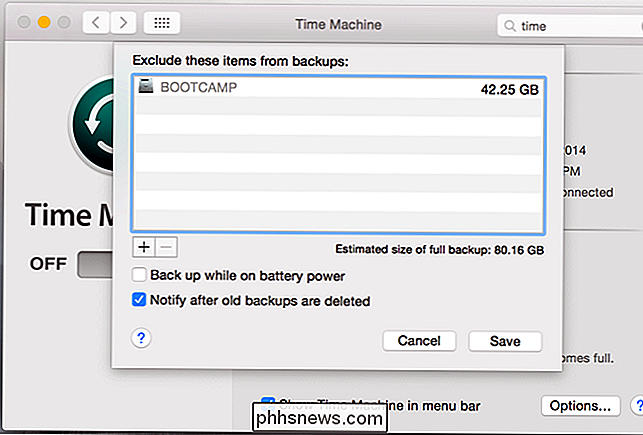
Nepalaikomas metodas: nedaryk to!
Tai palaikomas metodas, kurį turėtumėte naudoti , vistiek. Yra neoficialus metodas, leidžiantis bendrai naudoti failus "Mac", siekiant sukurti "AFP" ("Apple Filing Protocol") serverį. Bendrojo tinklo diskas turi būti suformatuotas naudojant HFS + failų sistemą. Bet jūs neturėtumėte tai daryti.
"Mac" kompiuteryje norite sukurti atsarginę kopiją, atidaryti terminalo langą ir paleisti šią komandą:
numatytuosius parametrus rašykite com.apple.systempreferences TMShowUnsupportedNetworkVolumes 1
Tada galite atidaryti "Time Machine" sąsają toje "Mac" sistemoje ir jame bus rodomas bet koks senas tinklo diskas. Pasirinkite tinklo diską ir "Time Machine" bandys pakartoti jį.
Įspėjimas: nedaryk to! Bet kokia problema gali sugadinti atsargines kopijas. Pavyzdžiui, jei tinklo ryšys sumažėja, o "Mac" atsarginė kopija, "Time Machine" atsarginės kopijos gali būti sugadintos.
Iš tiesų, tai nėra verta - išleisti $ 20 "OS X Server" ir naudoti oficialiai palaikomą "Time Machine" serverį, jei jūs nori tai padaryti. Tai geriau nei baigti sugadintas atsargines kopijas. Jei nenorite išleisti 20 dolerių, tiesiog prijunkite prie prijungto išorinio įrenginio naudodami "Time Machine" ir praleiskite tinklo atsargines kopijas.
Žinoma, mes esame dideli gerbėjai, kurie renkasi kartu su paslėptais parinktimis ir įsilaužimais. Bet atsarginės kopijos yra labai svarbios. Tai nėra verta rizikuoti sugadinti atsargines kopijas - net jei atrodo, kad jis gerai veikia tam tikrą laiką, visada kyla pavojus, kad atsarginės kopijos gali būti sugadintos žemyn. "OS X Server" yra pigus serverio programinei įrangai ir yra idealus sprendimas.
Žinoma, visada galite gauti "Apple Time Capsule".
Image Credit: Konstantinos Payavlas "Flickr"

Kodėl mano naršyklė saugo tiek daug privačių duomenų?
Tarp naršyklės istorijos ir stebėjimo slapukų yra lengva jausti, kaip jūsų naršyklė stebi ir šnipuoja jus. Tačiau žiniatinklio naršyklės saugo šiuos asmeninius duomenis dėl tinkamų priežasčių. Mes parodėme, kaip jūsų naršyklė išvalo privačius duomenis, kai ji uždaroma arba visada prasideda privačioje naršymo režimu.

Kaip pakeisti savo garso atkūrimą ir įrašymo įrenginius Windows sistemoje
Prie savo "Windows" kompiuterio prijunkite garsiakalbius, ausines, kamerą su įmontuotu mikrofonu, "Bluetooth" laisvų rankų įranga arba kitais garso įrenginiais. turėsite pasirinkti, kuriuos "Windows" iš tikrųjų naudoja. Tai lengva konfigūruoti, o dabar ir dar paprasčiau "Windows 10.". Kompiuteryje su ausinių lizdu dažnai nereikia sumušti nustatymų.



